众所周知,bios是基本输入输出系统,是电脑最底层最直接的硬件设置,不过不少用户不知道怎么查看电脑主板的BIOS版本号,那么怎么看主板bios版本号?那么下面装机之家分享一下Win7系统查看主板bios版本的方法。
查看bios版本号方法介绍:
方法一:使用系统自带Directx诊断工具来查看BIOS版本号
1、按下WIN+R,调出运行对话框,然后输入dxdiag回车,如图所示:
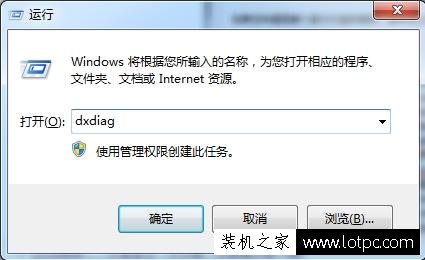
2、这时directx诊断工具就打开了,可以在“系统信息”的BIOS一栏看到BIOS版本号;如图所示:
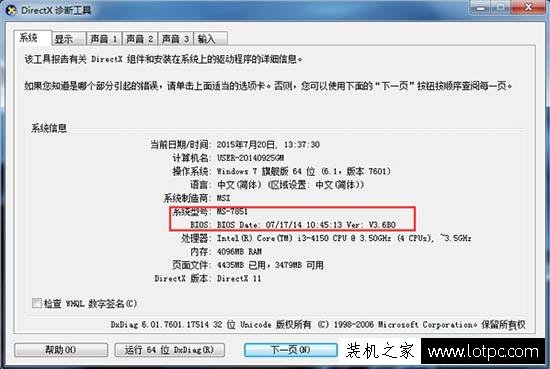
方法二:使用CPU-Z工具查看bios版本
CPU-Z是一款小巧的CPU检测工具,只要在电脑中下载安装运行CPU-Z软件,之后在“主板”参数中就可以看到电脑bios版本,如下图所示。当然可以查看BIOS的工具还有很多,基本上有硬件检测工能的工具都是可以查看的。如图所示:
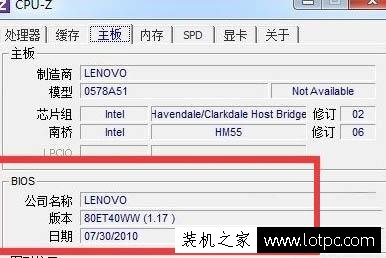
方法三:看电脑开机界面或者进入bios中查看
在电脑开机自检界面一般可以看到bios版本信息,如果开机界面变化太快,可以进入bios设置中,查看bios版本,如下图所示。(一般进入到BIOS比较通用的快捷键 DEL F2 等!)
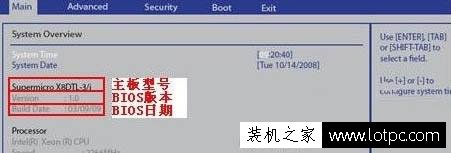
以上就是装机之家分享的Win7系统查看主板bios版本的方法,如果你不知道怎么查看主板BIOS版本号,不妨通过以上的步骤来查看。


















